Слайд 2Шаг первый.
Разместим на экране приложения необходимое нам оборудование и соединим его.

Слайд 3Шаг второй. Настройка коммутатора
Откроем настройки коммутатора, дважды щелкнув по Switch0
Откроем вкладку CLI

и настроим VLAN (список команд ниже)
en
#conf t
#vlan 2
#name VLAN2
#exit
#int fa 0/1
#switchport mode access
#switchport access vlan 2
#int fa 0/3
#switchport mode trunk
#switchport trunk allowed vlan 2,3
#exit
Слайд 4Шаг третий. Настройка маршрутизатора
Откроем настройки коммутатора, дважды щелкнув по Router0
Откроем вкладку CLI
«Поднимем»

порт роутера
en
#conf t
#no shutdown
#exit
Создадим сабинтерфейсы для VLAN
#int fa 0/0.2
#encapsulation dot1Q 2
#ip address 192.168.2.1 255.255.255.0
#no shutdown
#exit
Слайд 5Шаг четвертый. Настраиваем ПК

Слайд 6Шаг пятый. Повторяем предыдущие шаги для второй части сети (самостоятельно)
IP адреса 192.170.x.x

Слайд 8Шаг седьмой
Добавляем DNS сервер, подключаем его к коммутатору
Настраиваем IP
Настраиваем сервер, открыв вкладку

Services и добавив IP адреса наших ПК
Слайд 9Шаг восьмой
Создаем VLAN для сервера на коммутаторе
#conf t
#vlan 4
#name VLAN4
#exit
#int fa 0/4
#switchport

mode access
#switchport access vlan 4
#no shutdown
#switchport mode trunk
#switchport trunk allowed vlan 2,3,4
#exit
Слайд 10Перенастраиваем маршрутизатор
Используемые команды
#conf t
#int fa 0/0.4
#encapsulation dot1Q 4
#ip address 192.168.4.1 255.255.255.0
#no shutdown
#exit
#ip

domain-lookup
#ip name-server 192.168.4.2
#exit









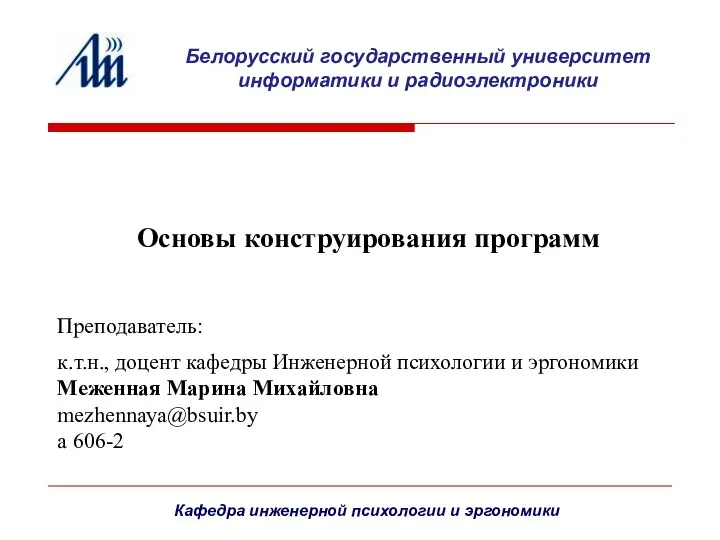 Лекция 4. Курсовая работа по дисциплине Основы конструирования программ (2 семестр)
Лекция 4. Курсовая работа по дисциплине Основы конструирования программ (2 семестр)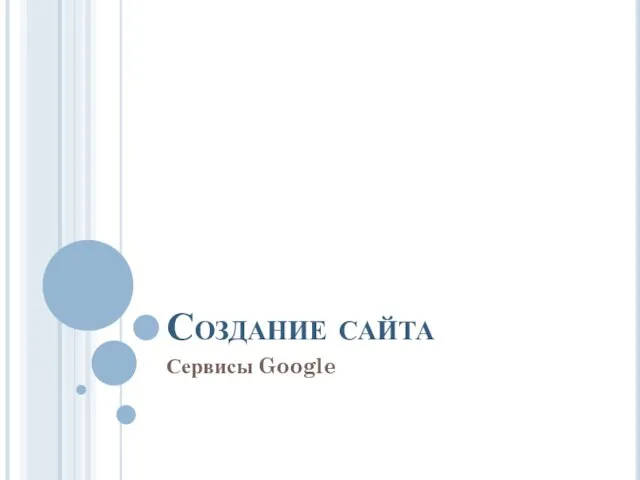 Создание сайта Сервисы Google
Создание сайта Сервисы Google Выбор книги в библиотеке. 3 класс
Выбор книги в библиотеке. 3 класс Преобразование форматов данных
Преобразование форматов данных Кто живёт в этой книжке
Кто живёт в этой книжке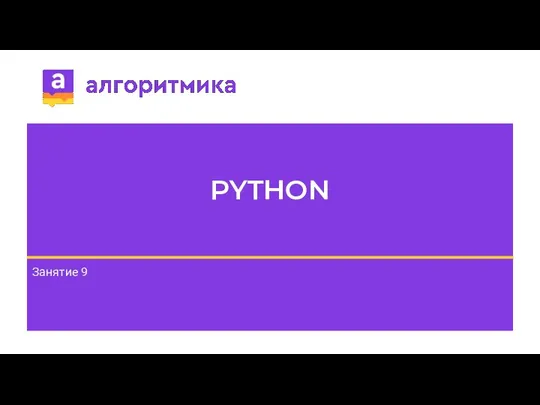 М1У9 презентация
М1У9 презентация Веб-квест. Понятие веб-квеста
Веб-квест. Понятие веб-квеста Онлайн навчання
Онлайн навчання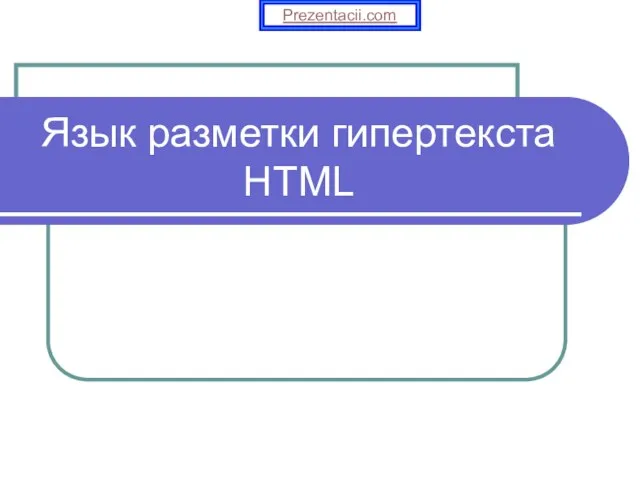 Презентация на тему Язык разметки гипертекста HTML
Презентация на тему Язык разметки гипертекста HTML  Продвижение через социальные сети
Продвижение через социальные сети Сравнительный анализ дизайна интернет-сайтов
Сравнительный анализ дизайна интернет-сайтов Greșeli în inernet
Greșeli în inernet Объект и его свойства
Объект и его свойства Презентация на тему Кодирование информации с помощью знаковых систем
Презентация на тему Кодирование информации с помощью знаковых систем  Строки, дата и время в C#. Паттерны GoF. Лекция 4
Строки, дата и время в C#. Паттерны GoF. Лекция 4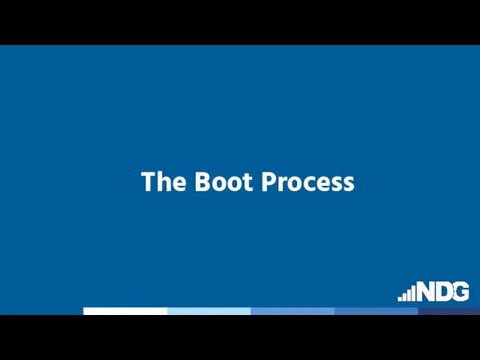 The Boot Process. Lection #3
The Boot Process. Lection #3 Информационные процессы в компьютере
Информационные процессы в компьютере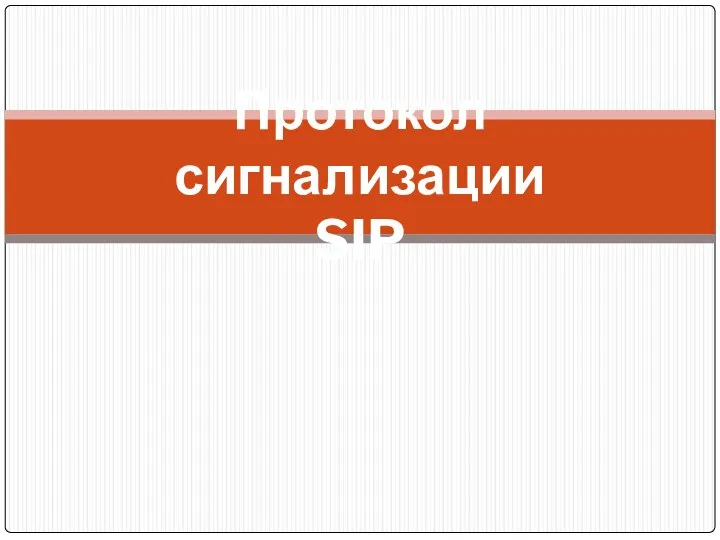 Протокол сигнализации SIP
Протокол сигнализации SIP Смайлики в електроних листах
Смайлики в електроних листах Анализ конкретной стратегии изданий на платформах разного типа
Анализ конкретной стратегии изданий на платформах разного типа Лекция 4
Лекция 4 Будущее начинается прямо сейчас
Будущее начинается прямо сейчас Руководство по выполнению заявок ООО Салаир
Руководство по выполнению заявок ООО Салаир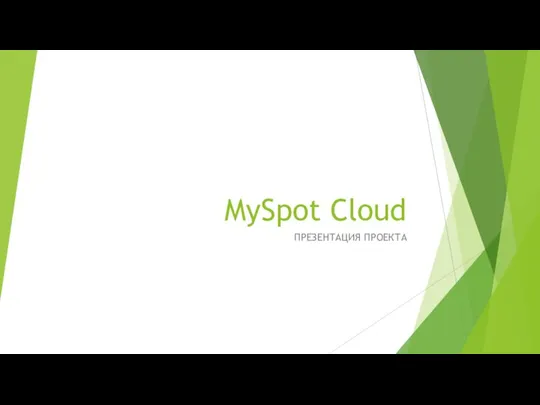 MySpot Cloud
MySpot Cloud Эквивалентное разбиение. Анализ граничных значений
Эквивалентное разбиение. Анализ граничных значений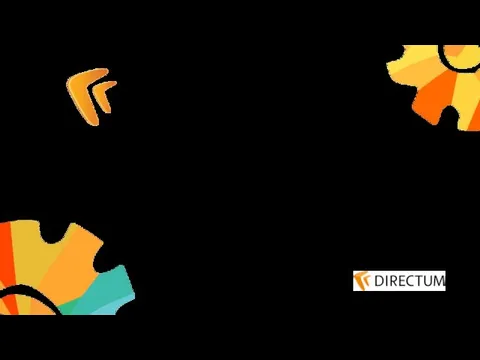 Как стать любимым тестировщиком у разработчика. Повышение качества взаимодействия программиста и тестировщика
Как стать любимым тестировщиком у разработчика. Повышение качества взаимодействия программиста и тестировщика Новые инновационные услуги , которые дали возможность заработать
Новые инновационные услуги , которые дали возможность заработать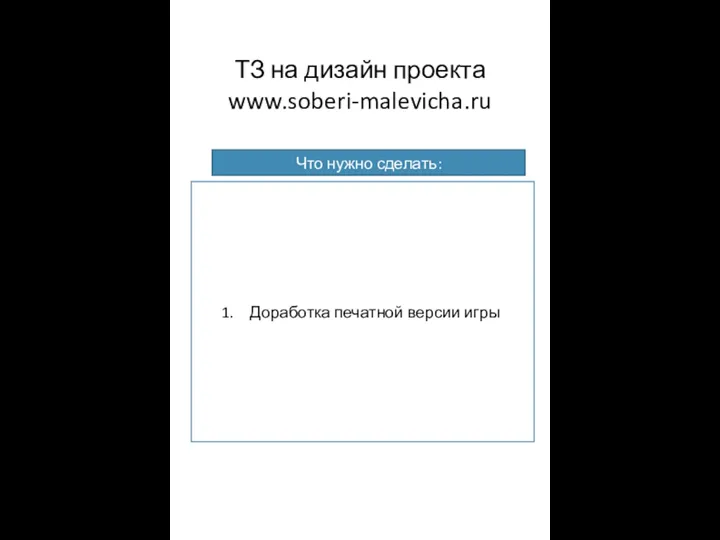 ТЗ на дизайн проекта
ТЗ на дизайн проекта